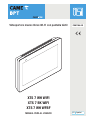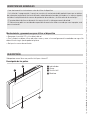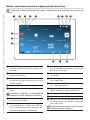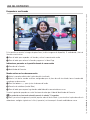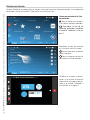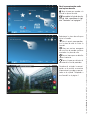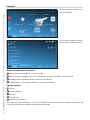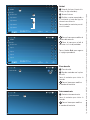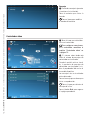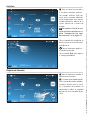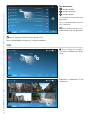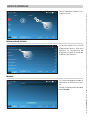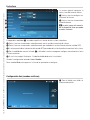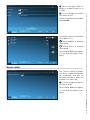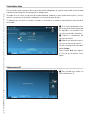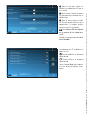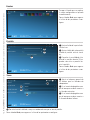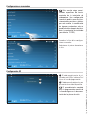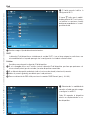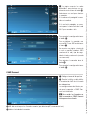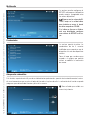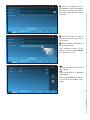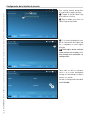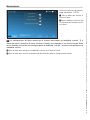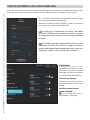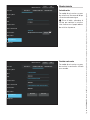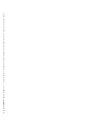CAME XTS 7 WH WIFI, XTS 7 BK WIFI, XTS 7 WH WFBF Manual de usuario
- Tipo
- Manual de usuario
El CAME XTS 7 WH WIFI, XTS 7 BK WIFI, XTS 7 WH WFBF es un videoportero manos libres con pantalla táctil que permite la comunicación de audio y vídeo con visitantes, la apertura de puertas y la activación de dispositivos auxiliares. También cuenta con funciones avanzadas como grabación de vídeo y audio, conexión a App, contestador automático y función de pánico.
El CAME XTS 7 WH WIFI, XTS 7 BK WIFI, XTS 7 WH WFBF es un videoportero manos libres con pantalla táctil que permite la comunicación de audio y vídeo con visitantes, la apertura de puertas y la activación de dispositivos auxiliares. También cuenta con funciones avanzadas como grabación de vídeo y audio, conexión a App, contestador automático y función de pánico.




























-
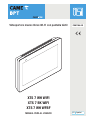 1
1
-
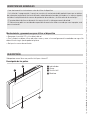 2
2
-
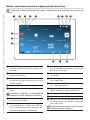 3
3
-
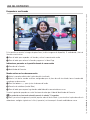 4
4
-
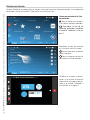 5
5
-
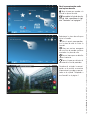 6
6
-
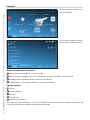 7
7
-
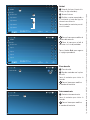 8
8
-
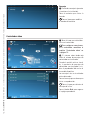 9
9
-
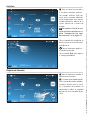 10
10
-
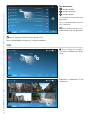 11
11
-
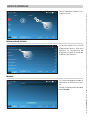 12
12
-
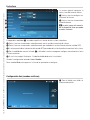 13
13
-
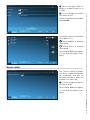 14
14
-
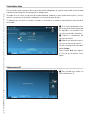 15
15
-
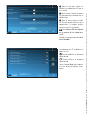 16
16
-
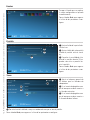 17
17
-
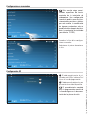 18
18
-
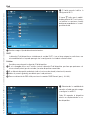 19
19
-
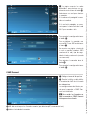 20
20
-
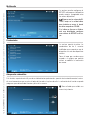 21
21
-
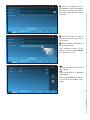 22
22
-
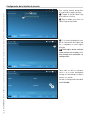 23
23
-
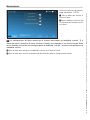 24
24
-
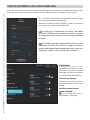 25
25
-
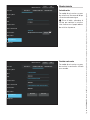 26
26
-
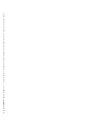 27
27
-
 28
28
CAME XTS 7 WH WIFI, XTS 7 BK WIFI, XTS 7 WH WFBF Manual de usuario
- Tipo
- Manual de usuario
El CAME XTS 7 WH WIFI, XTS 7 BK WIFI, XTS 7 WH WFBF es un videoportero manos libres con pantalla táctil que permite la comunicación de audio y vídeo con visitantes, la apertura de puertas y la activación de dispositivos auxiliares. También cuenta con funciones avanzadas como grabación de vídeo y audio, conexión a App, contestador automático y función de pánico.
Artículos relacionados
-
CAME XTS 5IP WH, XTS 5IP BK Manual de usuario
-
CAME XTS 7 WH WIFI, XTS 7 BK WIFI, XTS 7 WH WFBF Configuration manual
-
CAME DC01LUXO Manual de usuario
-
CAME CS1BNC0 Manual de usuario
-
CAME OPALE W Manual de usuario
-
CAME XTS 7IP WH WIFI, XTS 7IP BK WIFI, XTS 7IP BK WIFI, XTS 7IP WH WFBF Guía de instalación
-
CAME XTS 7 Guía de instalación
-
CAME MTMA/GSM Programming Manual
-
CAME PLX V, PLX V BF Manual de usuario
-
CAME MTMA/IP-MTMV/I Configuration manual
Otros documentos
-
Auta 700505 COMPACT TELÉFONO - ANALÓGICO UNIVERSAL Manual de usuario
-
Bticino 344643 Manual de usuario
-
Motorola Xoom WIFI Manual de usuario
-
Motorola Xoom 2 WIFI Instrucciones de operación
-
Motorola Xoom Instrucciones de operación
-
Motorola Xoom 2 Instrucciones de operación
-
Olivetti Fax-Lab 125 El manual del propietario